
时间:2024-06-07 11:53:05作者:来源:人气:46我要评论(0)
很多小伙伴喜欢使用电脑进行聊天,无论是语音还是视频,或者打游戏的时候和队友进行沟通,通过开启麦克风就可以很好的操作,但是很多小伙伴发现自己开启了麦克风但是发现听不到声音,不清楚win11麦克风说话别人听不见怎么办,小编为小伙伴带来了win11麦克风说话别人听不见解决方法,通过声音设置找到检查驱动程序更新,看看是不是驱动出了问题。
win11麦克风说话别人听不见解决方法:
1、首先右键“声音图标”,打开“声音设置”。
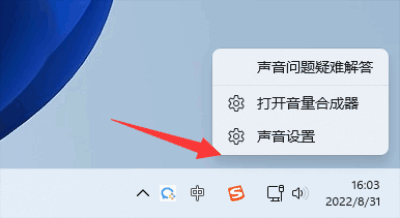
2、打开后,调大麦克风音量试试看。
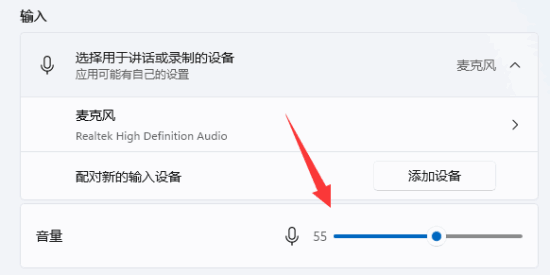
3、如果不是音量问题,那么点进“麦克风”一栏。
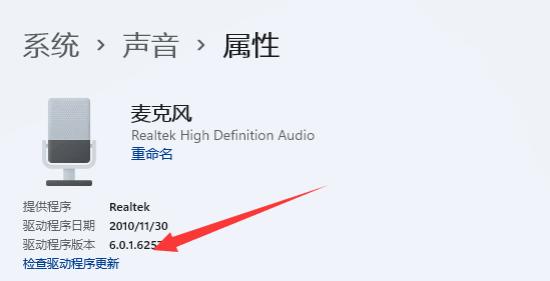
4、然后在其中“检查驱动程序更新”,看看是不是驱动问题。
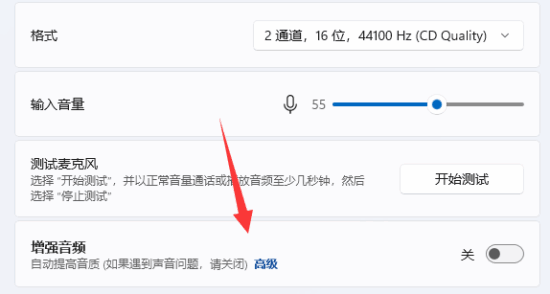
5、如果连驱动都没问题,那么打开下面“高级”。
6、在麦克风属性里再检查一下即可解决。
相关阅读 win11人脸识别怎么设置 win11人脸识别设置教程 win11提示扩展程序不一致怎么办 win11提示扩展程序不一致解决办法 win11日历打不开怎么办 win11日历打不开解决办法 win11打印机脱机状态怎么恢复正常打印 win11打印机脱机状态恢复正常方法介绍 win11任务栏变小后日期向下怎么办 win11任务栏变小后日期向下解决办法 win11系统怎么修改日期格式 win11系统修改日期格式方法介绍 win11你需要权限来执行此操作删除不了怎么办 win11你需要权限来执行此操作解决办法 win11英雄联盟进不去怎么解决 win11英雄联盟进不去解决方法 win11通知区域怎么设置始终显示所有图标 win11通知区域始终显示所有图标设置方法 win11应用程序无法正常启动0xc000007b怎么解决
热门文章
 windows11怎么重置 Win11系统恢复出厂设置教程
windows11怎么重置 Win11系统恢复出厂设置教程
 win11资源管理器闪退怎么办 windows11资源管理器闪退的解决办法
win11资源管理器闪退怎么办 windows11资源管理器闪退的解决办法
 win11可以安装安卓软件吗 windows11安装apk教程
win11可以安装安卓软件吗 windows11安装apk教程
 win11护眼模式怎么设 Windows11设置护眼模式的方法
win11护眼模式怎么设 Windows11设置护眼模式的方法
最新文章
人气排行